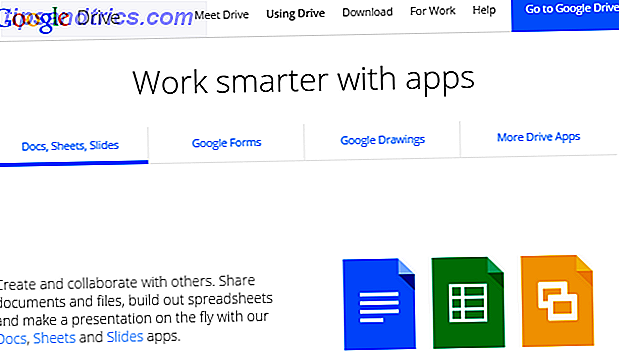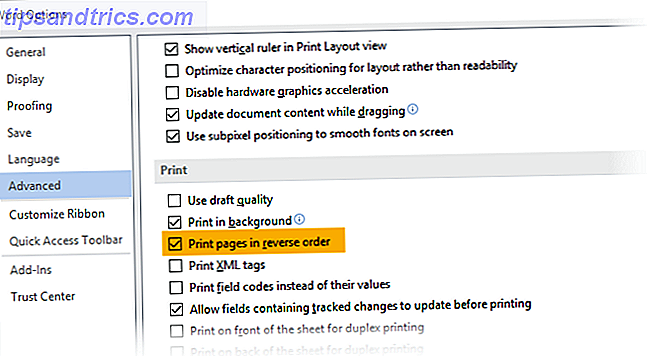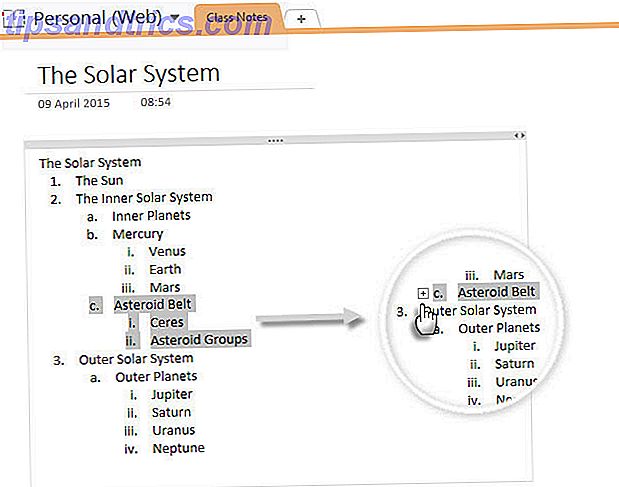Kodi é bem conhecido entre os cortadores de cordas. É uma das melhores maneiras de gerenciar, acessar e transmitir sua mídia salva localmente.
Mas apesar de sua popularidade, a experiência do usuário não é tão agradável quanto sua grande rival, a Plex. Isso requer mais manutenção, mais conhecimento e, o mais importante, é propício ao armazenamento em buffer.
Se você passou horas configurando seu aplicativo Kodi apenas para descobrir problemas de buffer, está arruinando tudo o que deseja assistir, não se desespere. Muitas vezes é possível corrigir os problemas.
Neste artigo, mostraremos três dicas simples para consertar o armazenamento em buffer no Kodi.
Kodi Streams não são todos iguais
De um modo geral, existem três tipos diferentes de fluxos que você pode assistir no Kodi. Eles são:
- Conteúdo salvo localmente: Tudo o que você salvou no seu computador e assiste pelo aplicativo Kodi.
- Conteúdo sob demanda: a Kodi oferece uma variedade de vídeos sob demanda através de complementos disponíveis em seu repositório oficial.
- TV ao vivo: Alguns complementos no repositório oficial da Kodi também transmitem canais de TV ao vivo gratuitos Sim, você pode assistir TV online legalmente e de graça Sim, você pode assistir TV online legalmente e de graça Todo mundo sabe que há muitas maneiras ilegais de assista seus programas favoritos on-line, mas também há muitas maneiras perfeitamente legais (e gratuitas). Aqui estão alguns dos melhores ... Leia Mais.
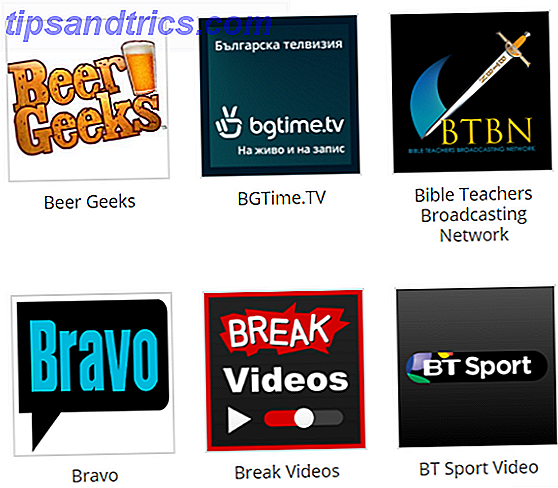
Infelizmente, problemas de buffer de TV ao vivo estão fora de seu controle. Nenhuma quantidade de dicas e truques poderá consertá-lo. Problemas de buffer na TV ao vivo são causados pela sobrecarga do servidor, não pelo seu sistema. No entanto, para conteúdo salvo localmente e vídeo sob demanda, as dicas deste artigo devem ajudar.
Aviso: Muitos dos add-ons ilegais para a Kodi Como o Amazon Fire TV Stick e o Kodi podem causar problemas legais Como o Amazon Fire TV Stick e o Kodi podem causar problemas legais O Kodi e o Amazon Fire TV Stick são insanamente populares. No entanto, embora os usuários se sintam atraídos tanto pela flexibilidade do Kodi quanto pelo Amazon Fire TV Stick, eles poderiam facilmente desembarcar em água quente legal. Leia Mais foco no segundo e terceiro tipo de fluxo. MakeUseOf não tolera o uso das dicas deste guia para ajudá-lo a assistir ilegalmente material protegido por direitos autorais.
1. Edite o arquivo de configurações avançadas
O primeiro passo em sua jornada para corrigir problemas de buffer no Kodi deve ser o arquivo advancedsettings.xml . O arquivo permite alterar configurações e opções que não possuem controles de GUI nativos no aplicativo Kodi principal. Você pode usá-lo para alterar tudo, desde padrões de nomenclatura de episódios até comportamentos especiais.
O arquivo não existe por padrão, o que significa que você precisará criá-lo e colocá-lo no lugar certo na pasta de instalação do Kodi. Mas não se preocupe, não é tão complicado quanto parece. Vamos olhar mais de perto.
Antes de prosseguir, lembre-se destas duas regras de ouro:
- O conteúdo do arquivo advancedsettings.xml deve estar em minúsculas.
- Se você fizer alterações enquanto o Kodi estiver em execução, será necessário reiniciar o aplicativo para que as alterações entrem em vigor.
Criar advancedsettings.xml
Para começar, abra o editor de texto de sua preferência e um arquivo em branco como advancedsettings.xml . Certifique-se de não chamá-lo advancedsettings.xml.txt ou algo similar.
Em seguida, você precisa mover a pasta recém-criada para o local correto. A localização varia entre os sistemas operacionais. Aqui estão alguns dos mais comuns:
- Windows: % APPDATA% \ kodi \ userdata
- Mac: / Usuários // Biblioteca / Suporte de aplicativo / Kodi / userdata /
- Linux: ~ / .kodi / userdata /
- Android: Android / data / org.xbmc.kodi / arquivos / .kodi / userdata /
- iOS: / private / var / mobile / Biblioteca / Preferências / Kodi / userdata /
Nota: Usuários do Windows, certifique-se de não colocá-lo na pasta Kodi em Arquivos de Programas.

Agora, abra o arquivo de texto que você criou e cole o seguinte texto:
[INSERT NUMBER] [INSERT NUMBER] [INSERT NUMBER] Escolha os valores
Para as três instâncias de [INSERT NUMBER], você precisa tomar uma decisão com base nos recursos do sistema.
A exceção é o modo de buffer . Você pode inserir 0, 1, 2 ou 3 . 0 buffers todos os sistemas de arquivos da internet, 1 buffers locais e sistemas de arquivos da internet, 2 buffers apenas true internet filesystems, e 3 desativa buffering completamente. Se você está tentando consertar o buffer, o valor recomendado é 1 .
A tag de memorização aumenta o tamanho do cache. Você precisa inserir um valor em bytes. O Kodi exigirá três vezes o valor que você definiu para estar disponível na RAM. Por exemplo, se você digitar 20971520, ele será convertido para 20 MB e, portanto, o Kodi exigirá 60 MB de RAM livre. Configurar o valor muito alto pode causar a queda do Kodi, portanto, pode ser necessária alguma experimentação.
Alternativamente, você pode definir memorysize para 0 . Isso força o Kodi a usar sua memória de disco local para o cache; a única restrição é o tamanho do seu disco rígido.
Finalmente, você precisa definir o readfactor . Isso informa quanto o Kodi deve preencher o cache além do necessário. Quanto maior o valor, menor a probabilidade de ocorrer buffering, mas é mais provável que você esteja com toda a largura de banda de rede disponível. Um valor de readfactor de 8 deve ser suficiente.
2. Use uma VPN
Usando uma VPN com o Kodi Como configurar uma VPN no Kodi e por que você deve Configurar uma VPN no Kodi e por que você deve usar Se você estiver usando o Kodi para transmitir filmes, programas de TV ou qualquer outra coisa, deve estar usando uma VPN. Veja por que e como fazer isso. Leia mais é uma jogada inteligente, independentemente do que você está fazendo online. Obviamente, uma VPN impede que seu ISP e o governo vejam o que você está assistindo, mas o mais importante é que isso impede que seu ISP estrangule sua velocidade se você estiver assistindo a vídeos. A limitação é responsável por mais problemas de buffer do que as pessoas imaginam.
Tecnicamente, a aceleração da velocidade do ISP é ilegal, mas com o fim da neutralidade da rede para as pessoas que vivem nos Estados Unidos, pode estar ficando muito pior.
Se você for usar uma VPN, não perca seu tempo com uma gratuita 5 razões pelas quais você precisa parar de usar VPNs gratuitas agora mesmo 5 razões pelas quais você precisa parar de usar VPNs gratuitas agora As VPNs gratuitas são muito tentadoras, mas aguarde em. Se você está pensando em se inscrever para um, você deve ler este artigo primeiro. Aqui estão os maiores riscos com o uso de um serviço VPN gratuito. Consulte Mais informação . Eles geralmente não são melhores do que não usar um. Em vez disso, use uma opção premium. Vale a pena gastar alguns dólares por mês.
3. Experimente o novo hardware
Evidentemente, isso não é uma "solução rápida", mas pode ser necessário.
O Kodi é executado em um grande número de dispositivos e sistemas operacionais, mas alguns são muito mais adequados do que outros. Basta olhar para a grande variedade de caixas de Kodi diferentes Como escolher a melhor caixa de Kodi para suas necessidades Como escolher a melhor caixa de Kodi para suas necessidades Quer comprar uma caixa de Kodi, mas não sabe qual deles você deve escolher? Neste artigo, recomendamos caixas específicas para necessidades específicas, ajudando você a restringir suas escolhas. Leia mais para entender o escopo do que está disponível.

Laptops e dispositivos de streaming topo de linha como o Nvidia Shield 7 Razões que o Nvidia Shield é o dispositivo mais avançado para cortadores de cabo 7 Razões que o Nvidia Shield é o melhor dispositivo para cortadores de cabo O Nvidia Shield pode ser o melhor dispositivo para cortadores de cabo em toda parte. Aqui estão sete razões pelas quais ele supera a concorrência sem muito esforço. A Read More não terá nenhum problema com a execução do aplicativo, mas celulares Android de baixo custo, caixas Kodi fabricadas a baixo custo e até mesmo dongles de baixa potência como o Amazon Fire podem ter dificuldades.
Se você estiver executando uma VPN e tiver tentado alterar o arquivo advancedsettings.xml, seu hardware pode ser o culpado.
Como você resolve buffer no Kodi?
Essas três correções simples devem resolver a maioria dos problemas de buffer no Kodi, mas sempre haverá instâncias que não conseguimos ajudar a resolver com este artigo.
Você conseguiu corrigir seus problemas de buffer usando um truque que não mencionamos aqui? Ou uma das soluções que descrevemos resolveu seu problema? Se você ainda tiver problemas, talvez seja necessário configurar novamente o Kodi Como configurar e usar o Kodi: Para iniciantes Como configurar e usar o Kodi: Para iniciantes Você provavelmente já ouviu pessoas falando sobre o Kodi, mas O que é isso? E como você começou com isso? Veja como configurar e começar a usar o Kodi. Consulte Mais informação .